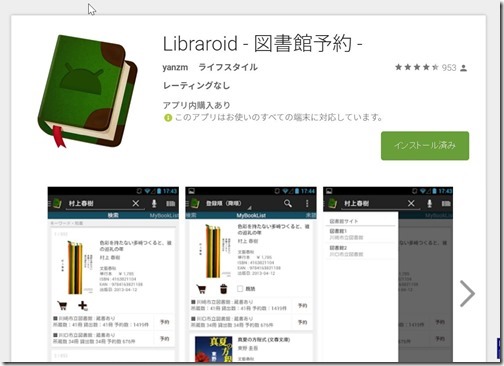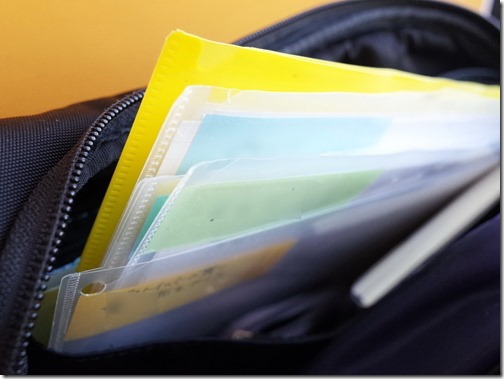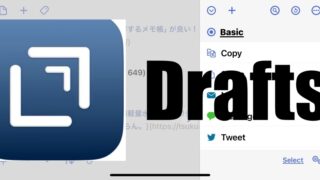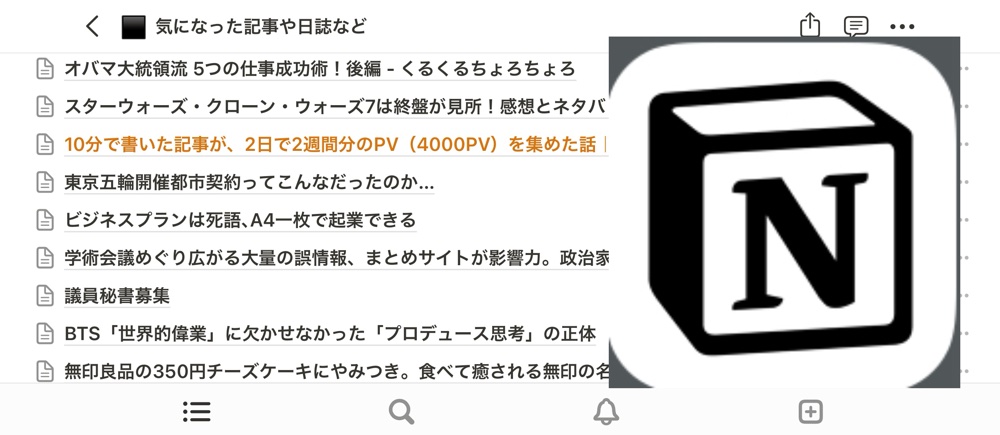
Draftsの使いかたを紹介したので、今度は「Notion」を紹介してみます。
今まで、情報管理はもっぱらAppleのメモをつかってました。
タグも使えますし、リンク機能も使える様になったし、かなり進化して便利に使えているのですが、何せApple製品でしか使えません。
新たに購入したパソコンでも情報管理くらいはできるようにしておきたいのですが
Windowsでも、一応、Appleのメモアプリも使えはしますが、あくまでそれは「一応……」という但し書き付きで、
実際には、使えないと言って良い。
困った、と思い、探し当てたのがNotionでした。
なのでやむを得ず使い始めたのですが
これがケタ違いに便利だったんです。
「ページ」一本槍
で、
いきなり、しらけさせるようで申し訳ないんですが、使っているのはページ機能だけで
もちろん、その中にToDoとか、テキストとか、リストは使ってますが、それは書式であって、機能としての使い方は、ほぼページのみ。
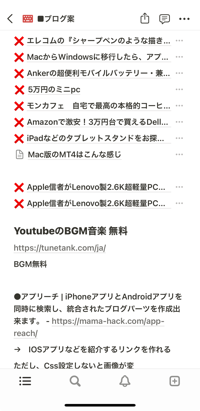
仕事とか、ブログとか、プライベートとか大まかなカテゴリーを決めたら
そのベースとなるページにとにかくページを挿入して、情報をコペピしたり、書きなぐったり。画像を入れたり。
徹底してページを羅列していきます。
徹底して……。
iPhoneでもiPadでもなんの遜色もなく使えるのがメリット
よく、YOUTUBEを見ていると、データベースを作って、そこに数式を入れて、列を挿入して……って使い方をしている方を見かけます。
テンプレートお配りしますって言うんですが
僕に言わせるとナンセンス。
そんな複雑な使い方をすると、iPhoneで使いにくくなる。横に列を長くすると、パソコンでは良いのでしょうが、スマホでは見にくくてしょうがない。
操作がめんどくさい。
機動力が失われると思ってます。
それに、ToDoリストは基本は手書きで、デジタルにするとかえって使いにくいときもある。
だから、ページだけでいいんです。
検索機能が秀逸
ページで積み上げた内容は、いつでもNotionの強力な検索機能で、キーワードさえ入れておけば、全文検索してヒットしてくれます。
なので、日誌的につけていけば、まず、漏れがない。後で簡単に引っ張ることができます。
よくWEbログインのIDとかパスワードもここに入れたりしています。
リンク機能がオーソドックスでいい
Appleのメモも使いやすかったのですが、リンクを貼ったりする時に、独自フォーマットを強要されたりして、時に使いにくいと思うこともありました。
NotionのWEBリンクはオーソドックスなフォーマットなので、非常に使いやすいと思っています。
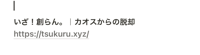
ページとページにリンクを貼ったり、ぺージ内に見出しをつけておけば、索引を作ってくれる機能も使いやすいと思います。
今のメモアプリの中では一番ではないでしょうか。
まとめ
実は、Notionに入力している半分以上はiPhone14Proです。画面がシンプルで見やすいし、パソコンと同じことができるので、使いたいと思わせてくれるのです。
よく、ホリエモンなんかが、仕事はスマホだけで十分と豪語されていますが、
あれ、本当だと思います。なにせ、僕も実践していますから。
それもこれもNotionのおかげ。
使う機能はページ、で十分です。
仕事でとにかく使えるアプリです。